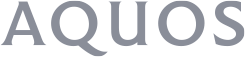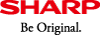よくあるご質問
- 【BASIO2 SHV36】赤外線通信の操作方法は?
-
赤外線通信機能を持つ携帯電話などほかの機器と、データを送受信できます。
赤外線通信で送受信できるデータは以下の通りです。
・プロフィール
・電話帳
・メモ帳
・静止画
・動画
・音楽 など
※赤外線通信機能は、IrMC™ 1.1規格に準拠しています。ただし、相手側の機器がIrMC™ 1.1規格に準拠していても、データの種類によっては送受信できない場合があります。
●操作方法
【データを1件受信】
1. ホーム画面→「便利なツール」の[赤外線送受信]
2. カメラスライドカバーを下にスライド→[1件受信]→[OK]
3. 相手機器でデータ送信の操作を実行
4. 本製品と相手機器の赤外線ポートを合わせる→[はい]/[OK]
・受信完了後は画面に従って操作してください。
【データを一括受信】
1. ホーム画面→「便利なツール」の[赤外線送受信]
2. カメラスライドカバーを下にスライド→[全件受信]
3. 認証コードの入力→[OK]
・認証コードは、送受信を行う前にあらかじめ通信相手と取り決めた4桁の数字です。送る側と受ける側で同じ番号を入力します。
4. 相手機器でデータ送信の操作を実行
5. 本製品と相手機器の赤外線ポートを合わせる→[OK]
6. ロックを解除
7.[追加登録]/[削除して登録]
・確認画面が表示された場合は、内容をご確認のうえ、画面に従って操作してください。
【データを1件送信】
1. ホーム画面→「便利なツール」の[赤外線送受信]
2. カメラスライドカバーを下にスライド→[1件送信]
3. 送信するデータを選択
4. 本機と相手機器の赤外線ポートを合わせる→[OK]
・確認画面が表示された場合は、内容をご確認のうえ、画面に従って操作してください。
【データを選んで送信】
例:メモ帳
1. ホーム画面→「便利なツール」の[メモ帳]
2.[メニュー]→[送信]→[赤外線送信]
3. 送信するメモを選択→[送信する]
4.[はい]→カメラスライドカバーを下にスライド
5. 相手機器でデータ送信の操作を実行
6.[はい]→認証コードの入力→[OK]
7. 本製品と相手機器の赤外線ポートを合わせる→[OK]
【データを一括して送信】
例:電話帳
1. ホーム画面→[電話帳]
2.[メニュー]→[送信]→[赤外線送信]→[全件送信]
3.[送信する(無画像)]/[送信する(画像付)]
4. ロックを解除→アカウントを選択
5. カメラスライドカバーを下にスライド→相手機器でデータ受信の操作を実行
6.[はい]→認証コードの入力→[OK]
7. 本製品と相手機器の赤外線ポートを合わせる→[OK]
FAQが見つからない場合
よくあるご質問(FAQ)が見つからない場合は「SH-chat」もご利用ください。
ご質問を文章で入力していただくと、自動で回答します。
- ※ 対象機種:2019年冬発売モデル以降の一部の機種
パソコンなどで、対象機種のSH-chatをご覧になるには、サポートページの製品別サポート情報から機種を選択してください。